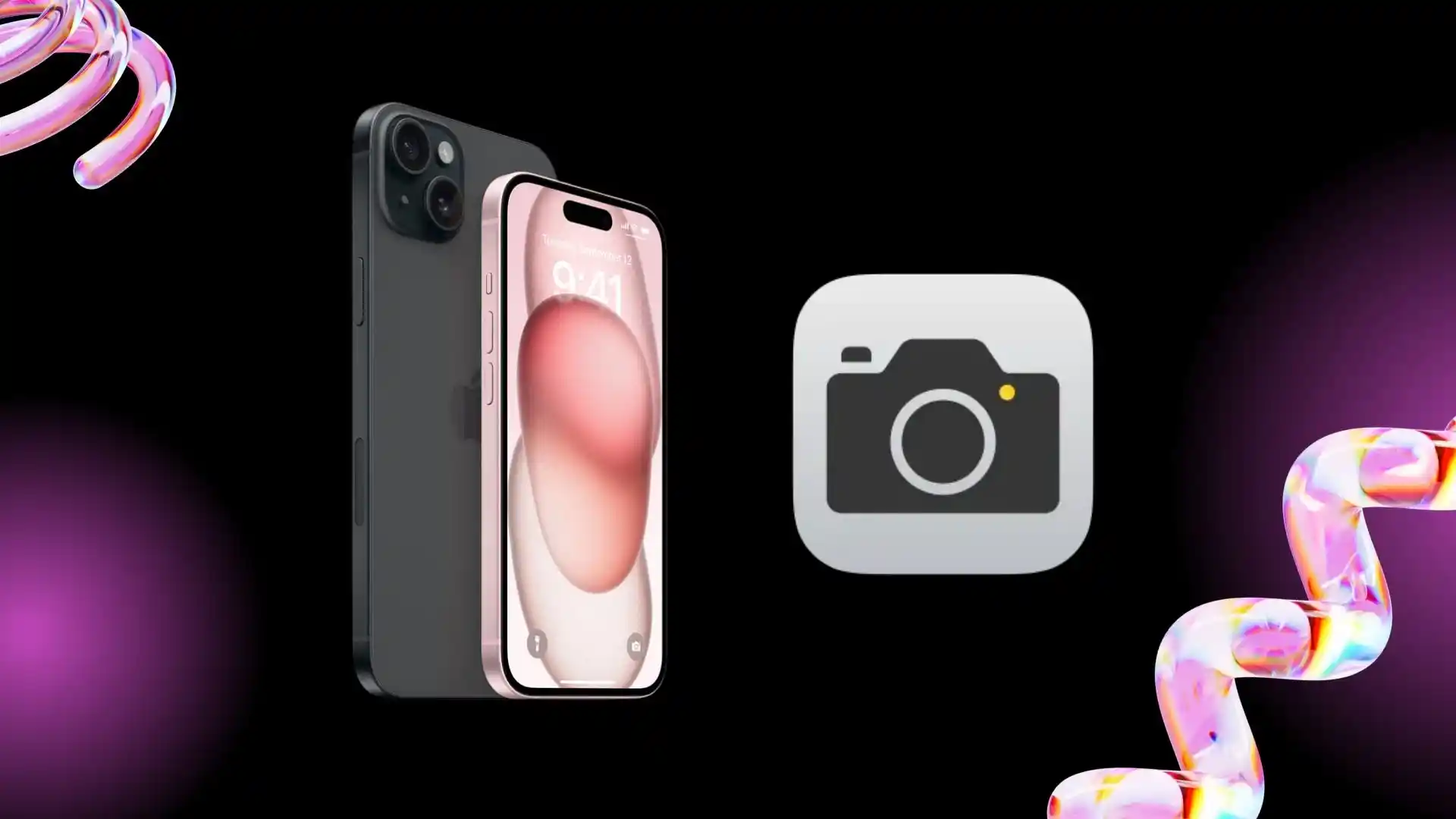Wenn Sie die Kamera auf Ihrem iPhone deaktivieren möchten, nutzen Sie die Bildschirmzeit-Funktion. Zuerst aktivieren Sie die Bildschirmzeit in den Einstellungen. Anschließend wählen Sie „Inhalts- & Datenschutzbeschränkungen“ und dann „Erlaubte Apps“. Hier können Sie die Kamera deaktivieren. Das Symbol verschwindet dann vom Sperrbildschirm.
Für zusätzliche Kontrolle gibt es die „Auszeit“-Funktion, die den Zugriff auf Apps einschränkt. Beachten Sie, dass bei deaktivierter Kamera Apps wie WhatsApp und FaceTime keinen Kamerazugriff haben und das Layout des Hauptbildschirms sich ändern kann, wenn Sie die Kamera wieder aktivieren.
Deaktivieren der Kamera auf einem iPhone
Es gibt keine direkte Methode, um die Kamera auf einem iPhone zu deaktivieren. Aber es gibt eine Alternative: Die Kamera des iPhones mithilfe der Bildschirmzeit-Funktion zu deaktivieren. Hier ist, wie es funktioniert.
Das Deaktivieren der iPhone-Kamera mit der Bildschirmzeit ist ziemlich einfach und schnell. Zunächst müssen Sie die Bildschirmzeit aktivieren:
- Öffnen Sie die Einstellungen und wählen Sie die Option „Bildschirmzeit“
- Klicken Sie auf „Bildschirmzeit aktivieren“ und dann auf „Weiter“
- Wählen Sie „Dies ist mein iPhone“, wenn Sie die Bildschirmzeit auf Ihrem Gerät aktivieren
- Scrollen Sie nach unten und aktivieren Sie „Auf anderen Geräten teilen“, um die Bildschirmzeit auf all Ihren Apple-Geräten zu nutzen
Nachdem Sie die Bildschirmzeit aktiviert haben, können Sie mit der Deaktivierung Ihrer Kamera fortfahren:
- Gehen Sie zu den Einstellungen und wählen Sie „Bildschirmzeit“
- Um die Kameraeinstellungen zu ändern, wählen Sie „Beschränkungen“
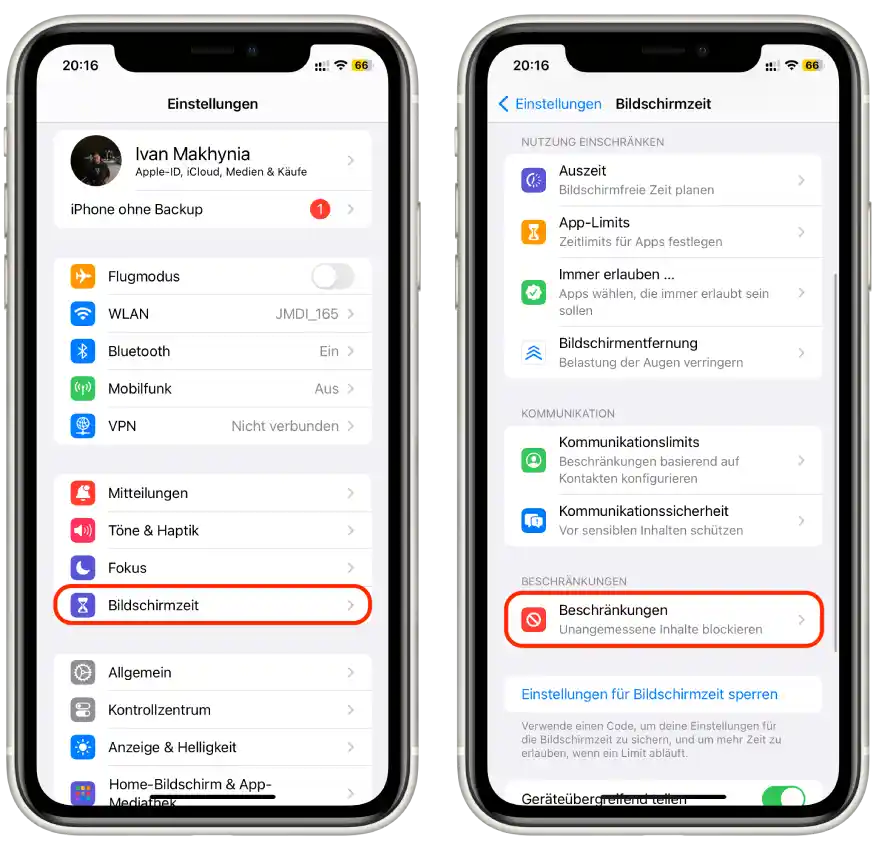
- Klicken Sie auf „Erlaubte Apps“
- Suchen Sie nach der „Kamera“ und deaktivieren Sie diese Option

Deaktivieren der Kamera auf einem iPhone: Einrichten der Ausfallzeit
Die Bildschirmzeit funktioniert möglicherweise nicht für jeden, da sie den Kamerazugriff vollständig blockiert. Eine Lösung könnte die Aktivierung der Auszeit sein.
Mit der Auszeit können Sie festlegen, wann das iPhone nicht verwendet werden kann. Standardmäßig ist sie von 22 Uhr bis 7 Uhr aktiv, aber Sie können diese Zeiten anpassen. Während der Auszeit wird neben allen App-Symbolen eine Sanduhr angezeigt. Versucht jemand, eine App zu öffnen, wird sie blockiert und eine Nachricht informiert über die aktive Auszeit. Dies gilt auch für die Kamera.
So aktivieren Sie die Auszeit:
- Öffnen Sie die Einstellungen und wählen Sie „Bildschirmzeit“.
- Klicken Sie auf „Auszeit“ und geben Sie gegebenenfalls den Bildschirmzeit-Code ein.
- Aktivieren Sie die Geplant und legen Sie die gewünschten Zeiten fest.
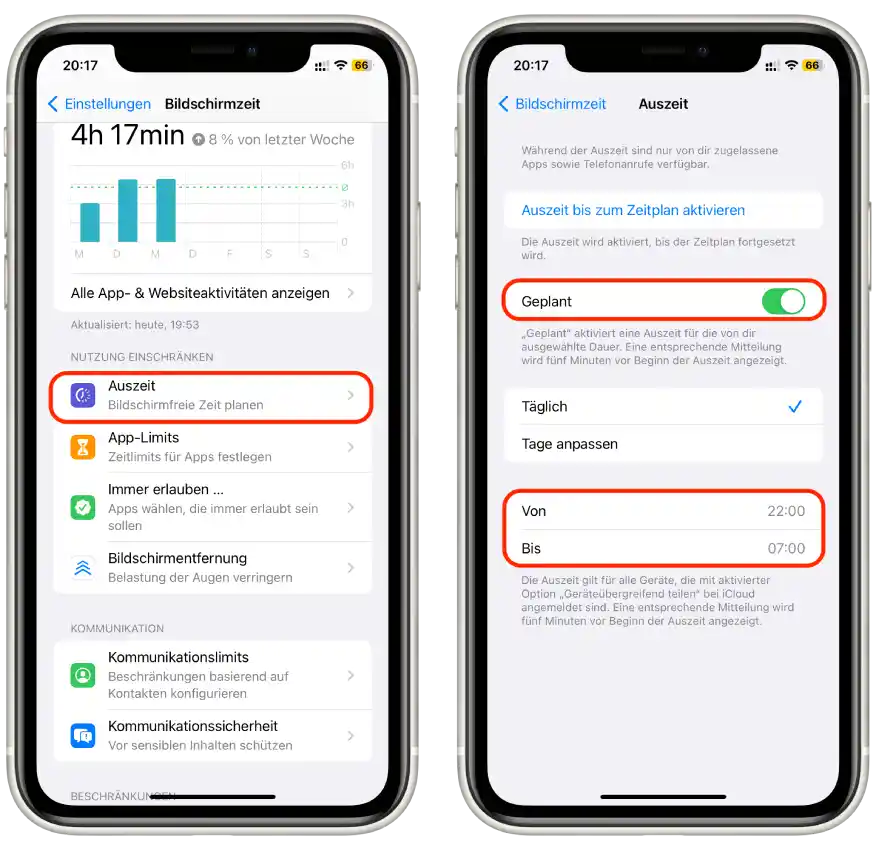
Wenn die Kamera deaktiviert ist, können Apps wie WhatsApp und FaceTime nicht darauf zugreifen. FaceTime wird unzugänglich, da das App-Symbol auf dem iPhone verborgen ist. Sie können weder Video- noch Audioanrufe tätigen. Das Deaktivieren der Kamera betrifft sowohl die Front- als auch die Rückkamera. Nach der erneuten Aktivierung der Kamera kann das Layout des iPhone-Hauptbildschirms anders aussehen.